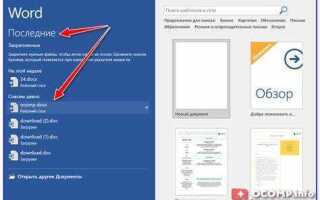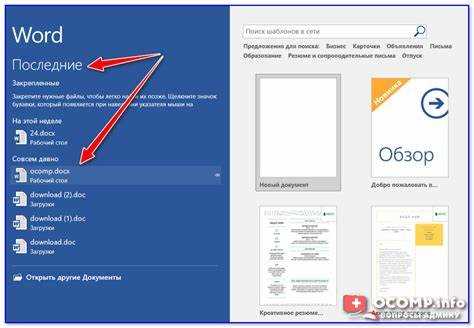
Когда вы случайно закрыли документ Microsoft Word без сохранения, паника может охватить вас. Однако не стоит сразу отчаиваться – есть несколько способов восстановить файл или найти его последнюю версию. Важно понимать, что Word имеет встроенные механизмы восстановления, которые могут помочь вам вернуть нужный документ.
Автосохранение и Автовосстановление – это два ключевых инструмента, на которые стоит обратить внимание. Если в Word была активирована функция автосохранения, вы сможете найти временные файлы, которые программа создает каждое несколько минут. Эти файлы обычно находятся в скрытых папках на вашем компьютере, таких как %AppData%\Microsoft\Word или C:\Users\<имя пользователя>\AppData\Local\Microsoft\Office\UnsavedFiles.
Кроме того, в последних версиях Word существует возможность восстановления документа через встроенную функцию Автовосстановление. При следующем открытии программы после сбоя, Word предложит восстановить последний доступный файл, если такая настройка была включена. Если этот процесс не прошел автоматически, можно зайти в раздел «Файл» – «Информация» – «Управление документом», где будут доступны версии вашего документа.
Для пользователей Windows существует еще один способ поиска, который может сработать в случае, если автосохранение было отключено. Используйте встроенную функцию поиска файлов на компьютере, чтобы найти документы по их расширению (.docx). Применяя фильтры по времени последней модификации, вы сможете быстро отыскать недавние файлы, которые могли остаться в папке временных данных.
Проверка истории недавно открытых файлов в Microsoft Word
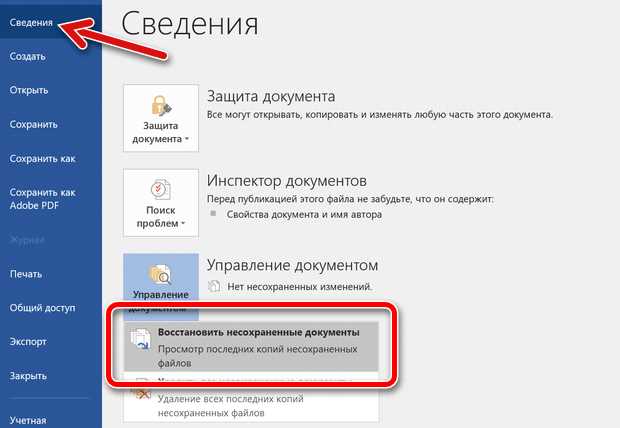
Для восстановления недавно закрытого документа в Microsoft Word можно использовать историю недавно открытых файлов. Программа сохраняет информацию о файлах, с которыми вы работали, в списке недавно открытых документов. Это помогает быстро вернуть доступ к нужным файлам даже без их явного сохранения.
Чтобы проверить этот список, откройте Microsoft Word. На главной вкладке в левом верхнем углу нажмите на кнопку «Файл», затем выберите пункт «Открыть». В этом разделе будет отображаться список последних документов, с которыми вы работали. Количество отображаемых файлов ограничено настройками Word, обычно 10–20 файлов.
Если файл не появился в списке, возможно, его открытие не было зарегистрировано. В этом случае стоит проверить папки, в которых хранятся временные файлы Word. Обычно они находятся в системных папках, таких как %AppData%\Microsoft\Word\ или в скрытых временных папках. Этот путь можно использовать для поиска автосохраненных версий.
Еще один способ – активировать функцию восстановления через «Автосохранение» в Microsoft Word. При неожиданном закрытии программы файлы автоматически сохраняются в специальном формате и могут быть восстановлены при следующем запуске программы. В разделе «Файл» выберите «Управление документами» и откройте пункт «Восстановить несохраненные документы». Это позволит найти файлы, которые могли быть закрыты без сохранения.
Если ваш файл не появился в истории открытых документов или через автосохранение, можно проверить папку с последними изменениями. В Windows это можно сделать через проводник, используя фильтр по дате изменения файлов. В случае активированного облачного хранения, например, OneDrive, возможен поиск среди последних синхронизированных версий документов.
Использование функции автосохранения для восстановления документа
Функция автосохранения в Microsoft Word позволяет сохранить рабочие данные на регулярной основе, минимизируя риск потери информации в случае сбоя программы или неожиданного закрытия документа. Чтобы восстановить недавно закрытый документ, выполните следующие шаги.
1. Убедитесь, что автосохранение включено. Для этого откройте Word, перейдите в меню «Файл» и выберите «Параметры». В разделе «Сохранение» убедитесь, что активирована опция «Автосохранение каждые X минут». Рекомендуется установить интервал в 5-10 минут для частого сохранения данных.
2. Проверьте папку автосохранения. Word сохраняет временные файлы в папке, расположенной в следующем пути:
- C:\Users\<имя_пользователя>\AppData\Local\Microsoft\Office\UnsavedFiles
Перейдите по этому пути и найдите файлы с расширением .asd или .wbk, которые могут содержать недавние версии вашего документа.
3. Восстановление через меню Word. При следующем запуске Word может предложить восстановить документ, если он был неожиданно закрыт. В таком случае, просто выберите файл из предложенного списка восстановления.
4. Использование функции «Восстановить несохраненный документ». В меню «Файл» выберите «Открыть», затем прокрутите вниз и нажмите «Восстановить несохраненные документы». Word покажет список документов, которые не были сохранены из-за сбоя.
5. Важное замечание: для работы автосохранения документ должен быть сохранен хотя бы один раз. Если вы не сохранили файл, функция автосохранения не сможет сохранить его содержимое.
Регулярное использование этой функции позволит значительно снизить риски потери данных и упростить восстановление работы в случае непредвиденных ситуаций.
Поиск временных файлов Word в проводнике Windows
Для восстановления недавно закрытого документа Word, который не был сохранен, можно искать его временные файлы в системе. Временные файлы Word имеют расширение .tmp или .wbk и могут быть скрыты в различных системных папках. Чтобы найти такие файлы, выполните следующие шаги:
1. Откройте Проводник Windows и перейдите в папку, где сохранялись документы или где вы обычно работаете с файлами Word. Это может быть, например, «Документы» или «Рабочий стол».
2. Включите отображение скрытых файлов. Для этого в Проводнике выберите вкладку «Вид» и поставьте галочку напротив «Скрытые элементы».
3. В строке поиска введите одно из следующих расширений для поиска временных файлов:
— *.tmp
— *.wbk
— ~*.docx (для файлов Word, использующих автосохранение)
4. Также можно искать временные файлы в системных папках, таких как:
— C:\Users\<Ваше_имя>\AppData\Local\Microsoft\Office\UnsavedFiles (для файлов автосохранения)
— C:\Users\<Ваше_имя>\AppData\Local\Temp (для временных файлов)
5. После нахождения временных файлов откройте их с помощью Word, чтобы проверить, является ли это нужной версией документа.
Обратите внимание, что не все временные файлы можно восстановить, так как некоторые из них могут быть удалены автоматически системой или при закрытии программы. Поэтому рекомендуется периодически сохранять изменения в файлах, чтобы избежать потери данных.
Использование инструмента восстановления документов в Word
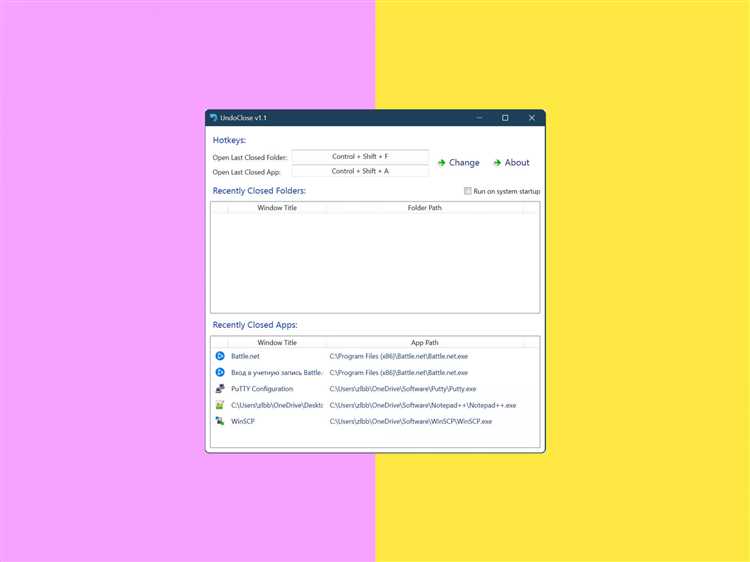
В Microsoft Word предусмотрена функция автосохранения, которая автоматически сохраняет промежуточные версии документов. Для восстановления недавно закрытого документа можно использовать встроенные инструменты, такие как «Восстановление документов» и «Автосохранение». Эти функции могут помочь вам восстановить файл, даже если он не был сохранен перед закрытием программы.
При следующем запуске Word, если программа была закрыта неожиданно, появится окно восстановления с предложением открыть последний восстановленный файл. Это позволяет быстро вернуться к последнему состоянию документа, даже если вы не успели сохранить изменения. Важно, что этот файл будет автоматически сохранен в папке автосохранения, расположенной в системных каталогах.
Если автоматическое восстановление не сработало, можно вручную открыть автосохраненные файлы. Для этого откройте Word, перейдите в меню «Файл» и выберите «Открыть». В нижней части окна будет отображаться раздел «Недавние документы». Здесь вы можете найти файлы, которые были сохранены автоматически, и выбрать нужный для восстановления.
Кроме того, для поиска восстановленных документов можно перейти в настройки Word. Перейдите в раздел «Файл» → «Параметры» → «Сохранение», где указана папка для автосохраненных файлов. Обычно они имеют расширение .asd или .wbk. Найдите нужный файл, откройте его и сохраните с новым именем, чтобы не потерять изменения.
Если вы не нашли нужный документ в истории автосохранений, можно попробовать восстановить его через стандартные функции восстановления системы Windows, которые могут восстановить файлы, утраченные из-за сбоев или аварийных ситуаций.
Просмотр содержимого папки с автозагрузками и временными файлами
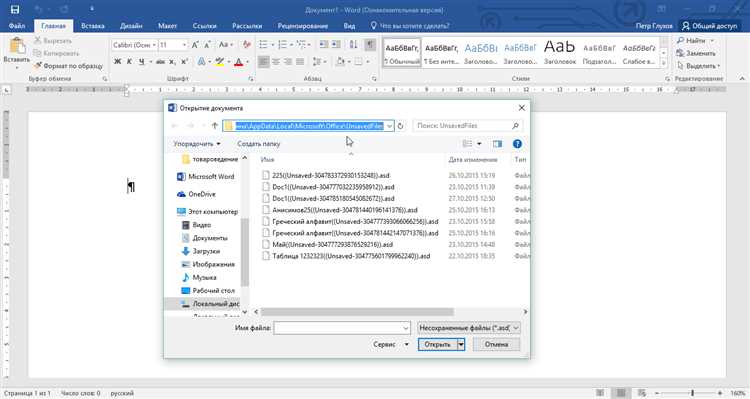
Если Word не сохранил документ, можно попытаться найти его в папках автозагрузок и временных файлов. Эти директории содержат данные, которые могут быть полезными для восстановления недавно закрытого файла.
Автозагрузка в Windows позволяет запускать программы при старте системы, но она также может содержать временные копии приложений, включая Word. Папка автозагрузки может хранить файлы с расширением .asd, которые являются автосохранениями документов Word.
Чтобы найти автозагруженные файлы, перейдите по следующему пути: C:\Users\Имя_пользователя\AppData\Roaming\Microsoft\Word\. Здесь можно обнаружить файлы с расширением .asd, которые могут быть восстановлены. Откройте их с помощью Word и сохраните под новым именем.
Временные файлы сохраняются на компьютере в процессе работы приложений. Если Word неожиданно закрылся, временные файлы могут оказаться в папке C:\Users\Имя_пользователя\AppData\Local\Temp\. Чтобы найти нужные файлы, отсортируйте содержимое папки по дате изменения. Временные файлы могут иметь расширение .tmp или .wbk, и их также можно открыть через Word для восстановления информации.
Важным моментом является то, что папка Temp может быть очищена автоматически, особенно при выключении компьютера. Поэтому, если файл не был найден, стоит ускорить поиск и использовать другие методы восстановления.
Настройка резервного копирования и автоматического сохранения в будущем
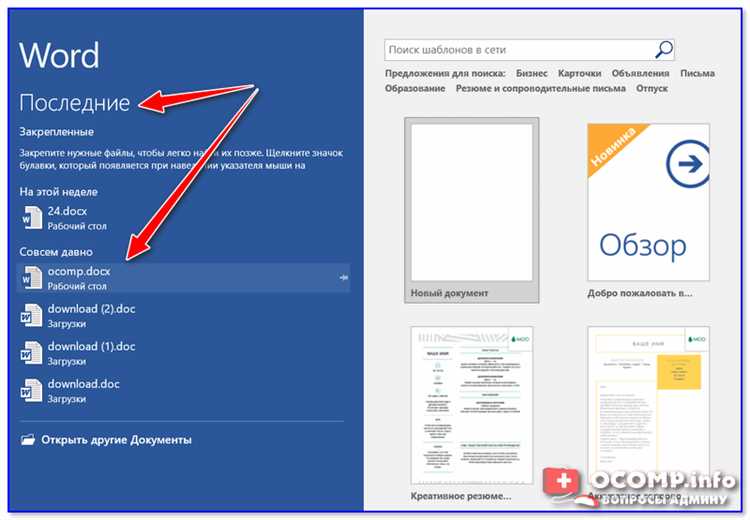
Чтобы избежать потери данных в будущем, важно настроить функции резервного копирования и автоматического сохранения в Microsoft Word. Эти настройки помогут вам защитить ваши документы от случайных сбоев или ошибок.
В Microsoft Word можно активировать автоматическое сохранение, которое будет сохранять изменения через заданные интервалы времени. Для этого откройте Word, перейдите в раздел «Файл» – «Параметры» – «Сохранение». Включите опцию «Автоматическое сохранение информации каждые», установив желаемый интервал времени (по умолчанию 10 минут). Таким образом, изменения будут сохраняться без вашего участия, и вы сможете восстановить документ после сбоя.
Кроме того, активируйте опцию «Сохранять автосохраненные версии», чтобы Word создавал резервные копии во время работы. Это обеспечит возможность восстановления документа на определенную дату и время в случае сбоя или неожиданного закрытия программы.
Для более надежной защиты документов можно настроить резервное копирование на облачные сервисы, такие как OneDrive. Перейдите в «Файл» – «Сохранить как» и выберите OneDrive как место для хранения. Важно, чтобы ваши документы сохранялись автоматически в облаке, что гарантирует их доступность и восстановление с любого устройства, если основной файл поврежден или утрачен.
Дополнительно рекомендуется настроить регулярное создание локальных копий. Для этого воспользуйтесь сторонними программами для создания резервных копий или настройте систему для автоматического резервного копирования файлов в фоновом режиме.
Обращение к облачным сервисам для восстановления документа
Если ваш документ Word был случайно закрыт без сохранения или поврежден, облачные сервисы могут стать важным инструментом для восстановления. Большинство современных облачных платформ, таких как OneDrive, Google Drive и Dropbox, предлагают функции автосохранения и версионности, которые позволяют вернуть файл на предыдущие этапы редактирования.
Если документ был сохранен в облаке, первым шагом стоит проверить историю версий. Например, в OneDrive можно открыть файл и нажать на кнопку «История версий». Это откроет список сохраненных версий документа, которые можно восстановить на нужный момент времени. В Google Drive аналогичный процесс осуществляется через меню «Версии» при правом клике на файле.
Также, если у вас была включена синхронизация с облачным сервисом во время работы над документом, вы можете найти его в разделе «Недавние» или «Автосохраненные» файлы. Dropbox автоматически сохраняет изменения на сервере, что позволяет избежать потери данных при отключении или сбое устройства.
В случае, если документ не был синхронизирован с облаком, стоит проверить его наличие в корзине сервиса. Все облачные платформы обычно хранят удаленные файлы некоторое время, давая возможность восстановить их даже после удаления.
Не забывайте, что облачные сервисы также могут быть настроены для автоматического создания резервных копий, что увеличивает шансы на успешное восстановление документов, даже если они были случайно закрыты или удалены.
Вопрос-ответ:
Как найти недавно закрытый документ Word, если он не был сохранён?
Если вы закрыли документ Word без сохранения, возможно, его удастся восстановить с помощью функции автосохранения. Откройте Word и перейдите в раздел «Файл» — «Недавние». Здесь может быть доступна опция восстановления несохранённых документов. Если её нет, ищите временные файлы в папке автосохранения, которая обычно расположена по пути: C:\Users\Ваше_имя_пользователя\AppData\Roaming\Microsoft\Word.
Как найти закрытый документ Word, если я случайно его не сохранил, а компьютер выключился?
В случае внезапного выключения компьютера Word может восстановить документ при следующем запуске программы. Когда вы откроете Word после перезагрузки, программа предложит восстановить несохранённые файлы через специальное окно. Также можно проверить папку автосохранения, если она была настроена. Файлы автосохранения обычно хранятся в папке C:\Users\Ваше_имя_пользователя\AppData\Local\Microsoft\Word.
Можно ли восстановить недавно закрытый документ Word без использования автосохранения?
Да, если автосохранение не было активировано, вы всё равно можете попробовать найти временные файлы Word. Они могут быть сохранены на вашем компьютере в папках, связанных с приложением Word. Попробуйте поискать файлы с расширением .asd (формат автосохранения) или .wbk (формат резервной копии), которые могут находиться в папках C:\Users\Ваше_имя_пользователя\AppData\Local\Microsoft\Word или C:\Users\Ваше_имя_пользователя\Documents\.
Как восстановить документ Word, который я случайно закрыл без сохранения, если он не появился в разделе «Недавние»?
Если документ не отображается в разделе «Недавние», можно попытаться найти его через историю версий, если файл был когда-то сохранён в облачном сервисе, таком как OneDrive. Для этого зайдите в свою учётную запись OneDrive или другой облачный сервис, с которым синхронизировался ваш документ, и посмотрите, не осталось ли там более ранних версий файла. Также стоит проверить папку «Временные файлы», которая может содержать нужную информацию.